电脑是现代社会中不可或缺的工具,无论工作还是娱乐,它都扮演着极其重要的角色。很多人在上网时都想拥有一台性能优良的电脑,上网配电脑怎么配?配电脑的步骤是...
2025-06-19 2 电脑
想要了解自己的电脑性能如何,查看电脑配置是最直接的方式,那么如何在系统中查看电脑的配置信息呢?本文将详细介绍在Windows和Mac操作系统中查看电脑配置的方法,并提供一些常见问题的解答和实用技巧,帮助你全面掌握电脑硬件和软件的详细信息。
1.1利用系统自带的“系统信息”查看
Windows系统内置了查看电脑配置的工具,无需下载第三方软件即可以查看大部分配置信息。
步骤如下:
1.快速查看基本配置:
在桌面空白处右键点击,选择弹出菜单中的“显示设置”或者“系统”选项。
在打开的页面中,你会看到关于这台电脑的基本信息,如处理器(CPU)、内存(RAM)、设备名称等。
2.详细查看电脑配置:
通过在开始菜单搜索栏输入“msinfo32”并执行,打开系统信息工具。
在系统信息界面,你可以看到电脑的详细配置,包括处理器、内存、BIOS版本、系统型号、安装的驱动程序等一系列信息。
1.2利用“任务管理器”查看配置
任务管理器是Windows系统中用来查看电脑性能和进程的工具,里面也包含了一些硬件信息。
步骤如下:
1.-按下`Ctrl+Shift+Esc`快捷键或者在开始菜单中搜索任务管理器。
切换至“性能”选项卡,这里可以看到处理器、内存、硬盘、显卡等硬件的使用情况和详细信息。
1.3利用第三方软件查看配置
有些第三方软件提供了更为详细的电脑配置信息,方便用户进行更深入了解。
常见软件有:
CPUZ
GPUZ
Speccy
这些软件可以帮助用户获取更详细的硬件信息,包括制造商、型号、版本等。
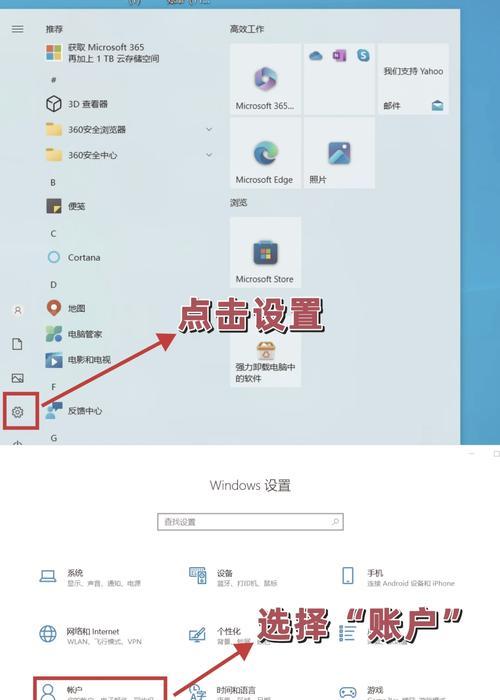
2.1利用“关于本机”查看配置
Mac系统下查看电脑配置较为简单直接。
步骤如下:
1.在苹果菜单上点击“关于本机”。
2.在打开的窗口中,你可以看到概览信息,其中包含了处理器、内存、启动盘等配置信息。
3.若需查看更详细信息,点击“系统报告...”,在这里你可以看到更多关于硬件和系统的信息。
2.2利用“系统偏好设置”查看配置
在Mac系统的“系统偏好设置”中,也可以查看一些关于硬件的信息。
步骤如下:
1.点击屏幕左上角的苹果菜单,然后选择“系统偏好设置”。
2.点击“显示器”选项下的“显示器”,在这里可以看到显示器的详细信息。
3.点击“系统信息”下的“硬件”,这里可以看到有关硬件的详细信息。
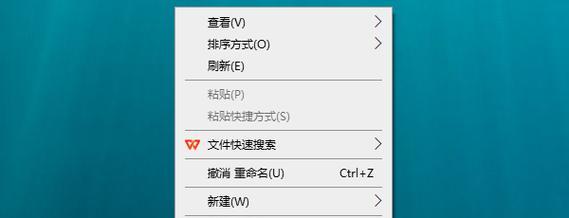
3.1如何分辨硬件真伪?
在查看配置信息后,有些用户可能需要判断硬件是否为正品。一些第三方工具可以提供硬件的详细规格和制造商信息,通过对比官方规格,用户可以初步判断硬件是否为正品。
3.2如何查看电脑是否支持升级?
了解当前电脑配置后,用户可能想要升级某些硬件。在升级之前,建议使用专业工具或咨询专业人士,了解当前硬件的兼容性及升级潜力。
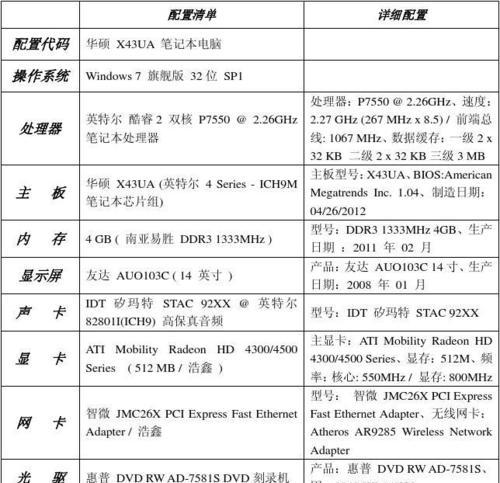
4.1查看配置信息的意义是什么?
查看配置信息可以帮助用户了解自己电脑的性能状况,有助于用户根据自身需求进行软件选择、游戏体验评估、硬件升级等。
4.2为什么有时候看到的配置信息和实际购买时的不一样?
这可能是由于电脑在出厂时预装了一些软件或者是更新了驱动和操作系统造成的。如果出现这种情况,建议检查BIOS设置,或者使用专业软件进行详细检测。
4.3如何升级电脑的配置?
升级电脑配置需要考虑兼容性和升级成本。常见的升级方式包括增加内存条、更换硬盘为SSD、升级显卡等。在进行硬件升级前,建议先做充分的市场调研和兼容性测试。
通过本文的介绍,你已经学会如何在Windows和Mac系统中查看电脑的配置信息,并且了解了一些实用技巧和常见问题的解答。掌握这些信息可以帮助你更好地管理和升级你的电脑,确保它能够满足你日常工作和娱乐的需求。记住,了解你的电脑配置,是高效使用和维护PC的第一步。
标签: 电脑
版权声明:本文内容由互联网用户自发贡献,该文观点仅代表作者本人。本站仅提供信息存储空间服务,不拥有所有权,不承担相关法律责任。如发现本站有涉嫌抄袭侵权/违法违规的内容, 请发送邮件至 3561739510@qq.com 举报,一经查实,本站将立刻删除。
相关文章

电脑是现代社会中不可或缺的工具,无论工作还是娱乐,它都扮演着极其重要的角色。很多人在上网时都想拥有一台性能优良的电脑,上网配电脑怎么配?配电脑的步骤是...
2025-06-19 2 电脑

在当今的办公环境中,高效便捷的打印功能对于用户来说至关重要。华为电脑,以其出色的性能和人性化的操作界面,赢得了众多用户的青睐。本文将详细介绍如何在华为...
2025-06-18 3 电脑

随着科技的发展和数码产品需求的不断增长,越来越多的消费者和企业用户开始关注电脑配件市场。浙江省作为我国经济发达省份之一,拥有不少著名的电脑配件市场,为...
2025-06-17 7 电脑

在数字时代,多屏幕工作环境成为提升生产力和工作效率的重要途径。荣耀电脑凭借其强大的性能和创新的设计,备受用户喜爱,其中双屏功能更是让用户体验到了前所未...
2025-06-16 6 电脑

在当今的电脑硬件市场,裸机显卡是一个日益受到专业用户和DIY爱好者关注的选项。裸机显卡的电脑具体有哪些?以及购买裸机显卡又有哪些利弊呢?本文将深入探讨...
2025-06-14 10 电脑

当我们在使用笔记本电脑时,时常会遇到这样一个问题:在拔掉电源后,电脑运行变慢,甚至出现卡顿现象。这种情况下,我们应该如何应对?本文将为您提供一套完整的...
2025-06-13 9 电脑